Berbagai metode cara convert PDF ke PPT terbukti menyusahkan dan banyak kendala. Namun, situs online seperti SizePDF menawarkan solusi yang tidak hanya efektif tetapi juga efisien. Dapatkan PPT dari PDF hanya dengan tiga langkah saja.
Jawaban praktis untuk pertanyaan di atas adalah penggunaan layanan cara convert PDF ke PPT online. Situs seperti SizePDF menawarkan efektivitas and efisiensi dalam mengubah file PDF ke slide presentasi PowerPoint.
Efektivitas diukur dari kemampuan layanan ini menghasilkan PPT hasil konversi dari PDF yang berkualitas tinggi. Format isinya tetap rapi dan elemen teks serta gambar/grafiknya terekstrak dan terkonversi dengan utuh. Dengan demikian, hasil konversi ini dapat diandalkan untuk penyusunan slide presentasimu.
Lebih jauh, cara mengubah file PDF ke PPT ini menawarkan efisiensi yang cukup tinggi termasuk dalam hal kepraktisan dan kecepatan. Hanya dibutuhkan tiga langkah untuk mengubah PDF ke PPT secara online yang akan kami jelaskan lebih lanjut di bawah. Hanya dibutuhkan waktu beberapa detik saja untuk mendapatkan bahan presentasi PPT dari file PDF-mu.
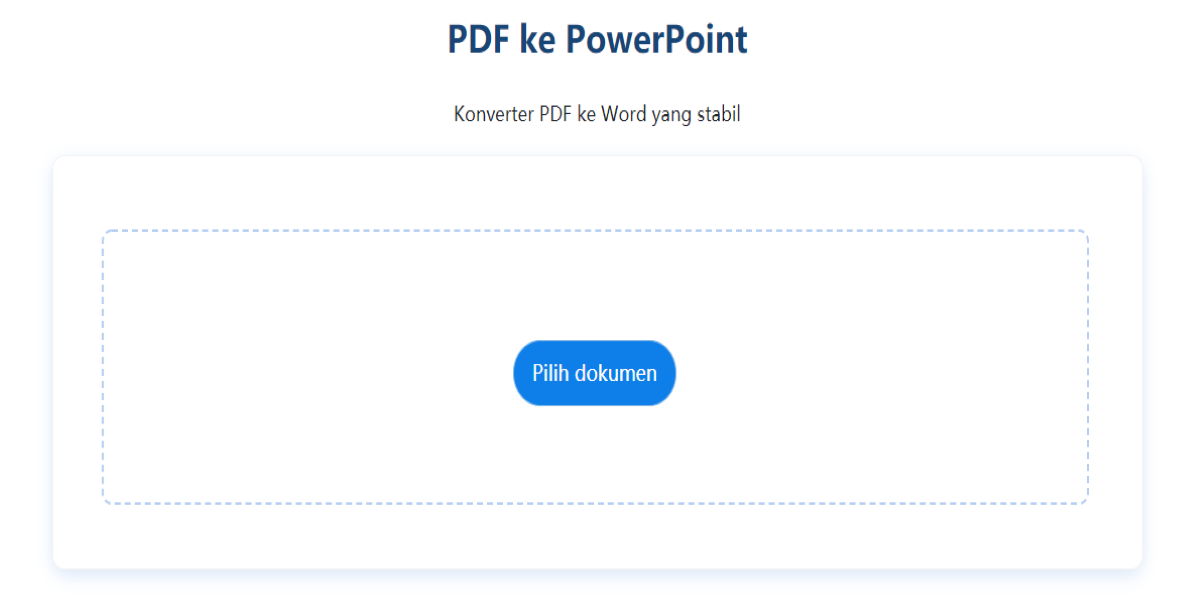
Langkah pertama, kamu perlu mengunggah file PDF yang ingin kamu ubah ke PPT. Dalam situs SizePDF, kamu cukup klik tombol “select documents” untuk memilih file dari penyimpanan internalmu. Pastikan kamu memilih file PDF yang benar dan tidak masalah jika kamu memilih beberapa file sekaligus. Tidak perlu mencari tombol “upload” sebab proses unggah akan langsung dimulai setelah file PDF terpilih.
Tunggulah hingga proses pengunggahan PDF selesai yang disertai dengan status berhasil atau tidak. Jika muncul keterangan error, berikan jeda, segarkan halaman, dan mulailah mengunggah dari awal.
Periksa kembali daftar file PDF yang ingin dikonversi dan kamu masih bisa menambahkan lagi jika perlu. Jika dirasa sudah lengkap, kamu bisa melakukan konfismasi konversi dengan menekan tombol convert. Proses konversi PDF ke PPT akan berlangsung beberapa saat jadi kamu tidak perlu melakukan refresh halaman berulang-ulang. Jika internetmu stabil dan tidak ada masalah, cara mengubah PDF menjadi PPT ini hanya membutuhkan waktu beberapa detik saja, kok.
Jika kamu tidak menemukan tombol konfirmasi, bisa saja karena proses unggah file belum selesai atau gagal. Jangan khawatir, kamu bisa mengulangi cara mengubah file PDF ke PPT yang diperlukan tanpa perlu kehilangan sesi tanpa-bayar-mu.
Ketika proses pengubahan telah selesai, kamu akan menemukan file PPT tersedia in antar muka halaman yang sama. Di titik ini kamu hanya perlu mengunduh file-file tersebut ke penyimpanan internalmu. Selanjutnya, kamu bisa menggunakannya untuk presentasi PowerPoint-mu atau keperluan lain.
Dengan demikian, berakhirlah satu sesi cara konversi PDF ke PPT tapi bukan berarti kamu tidak bisa menggunakannya lagi. Kamu bisa memulai halaman kembali dan memulai langkah-langkah konversi dari awal. Tidak masalah berapapun banyak ataupun seberapa sering kamu mengubah file PDF ke PPT, kamu selalu bisa menggunakan layanan ini.
Layanan konversi PDF ke PPT online seperti SizePDF memang mengedepankan efektivitas dan efisiensi. Sebagai pengguna, kita bisa mendapatkan banyak manfaat dari layanan ini untuk menunjang tugas dan pekerjaan kita. Khususnya, hal-hal yang terkait dengan presentasi PowerPoint.